Свързване на лаптоп към телевизора чрез USB
Модерните телевизионни модели често са оборудвани с USB портове, с които можете да свържете различни източници на информация. Тези портове обаче не са подходящи за директна връзка с компютър, което не важи за съединители на лаптоп.
съдържание
Свързваме лаптопа към телевизора чрез USB
Разглежданият тип свързване на лаптоп с телевизор е подходящ само за сравнително нови телевизионни модели, на които има HDMI или поне VGA конектор. Ако няма такъв вход на устройството ви, тогава други действия ще се провалят.
Етап 1: Получаване
По подразбиране USBят порт на телевизора и лаптопа не може да бъде свързан чрез двоен USB кабел поради техническите му характеристики. В този случай това може да се осъществи чрез специална външна USB видео карта, която преобразува сигнала от компютъра в HDMI за телевизора.

Забележка: Конверторът може да бъде ориентиран както на HDMI, така и на VGA интерфейс. Освен това, понякога тези съединители могат да бъдат налице едновременно.
В допълнение към преобразувателя има и безжично USB AV устройство Q-Waves за безжично предаване на сигнал от компютър към телевизор. Това устройство е оборудвано със стандарт не само HDMI, но и VGA изход.

Преди да закупите устройство, се уверете, че вашият лаптоп е снабден с "USB 3.0" порт, което е предпоставка и в двата случая.

Най-добрият вариант е преобразувател, тъй като единственото му ограничение е само дължината на кабела, а безжичният аналог е ограничен до зона до 10 метра. Която опция предпочитате, устройството трябва да бъде закупено.

Ако липсват необходимите кабели, ще трябва да ги купите сами.

Чрез HDMI аудио сигнала ще се предават без да се използва допълнителна връзка, докато VGA-кабелът ще се нуждае от адаптер. Можете да настроите звука, като използвате стандартна операционна система Windows.
Вижте също: Как да регулирате звука на компютъра
Стъпка 2: Свържете
След като се занимавате с покупката и подготовката на оборудването, можете да започнете да се свързвате. Ще разгледаме процеса на използване на двете споменати устройства.
Кабелна връзка
- Свържете USB кабела към един от съответните портове на компютъра.
- Свържете същия кабел към USB порта на конвертора.
- При някои модели USB кабелът може да бъде вграден, без да може да се изключи.
- Свържете двоен HDMI кабел към преобразувателя.
- Свържете обратния щепсел към HDMI порта на вашия телевизор.
- Преобразувателят получава достатъчно електричество от USB порта на лаптопа.





Безжична връзка
- Свържете HDMI щепсела към подходящ конектор на вашия телевизор.
- Свържете другата страна на кабела към безжичния USB AV порт Q-Waves.
Забележка: Същото устройство може да бъде свързано към телевизор чрез VGA кабел.
- Сега използвайте адаптера за захранване, за да свържете QWaves Wireless USB AV към мрежа с високо напрежение.
- Свържете безжичен предавател към USB порта на вашия лаптоп.
- Поставете приложения оптичен носител в устройството на ноутбука и автоматично инсталирайте драйверите.
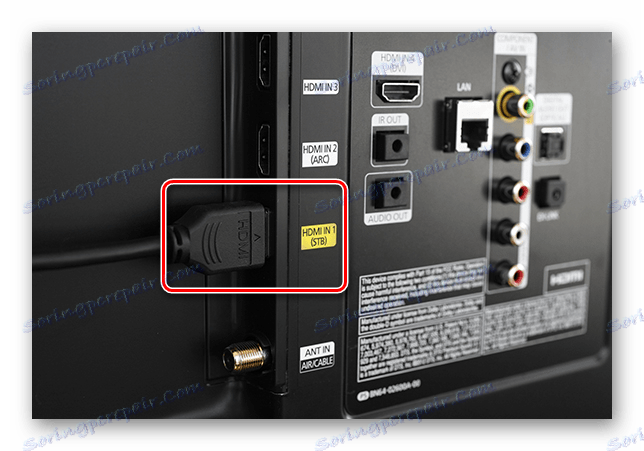



В този момент процесът на свързване може да бъде завършен, тъй като след горните стъпки двете устройства ще започнат да предават сигнала от лаптопа на телевизора.
Стъпка 3: Настройка
След като завършите свързването на лаптопа към телевизора чрез USB, трябва да конфигурирате устройството да работи правилно. Това се отнася както за самия телевизор, така и за системните настройки на Windows.
телевизия
- Натиснете бутона "Влизане" или "Източник" на PU на телевизора.
- Изберете HDMI порт като източник през менюто.


Лаптоп
- В прозореца "Разделителна способност на екрана" можете да промените резолюцията на свързания телевизор. Максималната стойност е ограничена само от възможностите на самия телевизор.
- С помощта на списъка с няколко екрана можете да контролирате режима на показване. Например, разширяване на работния плот с помощта на телевизор или излъчване на изображение от лаптоп на екрана.
- Същите настройки са налице, ако кликнете върху връзката "Покажи изображение на втория екран" или натиснете клавишната комбинация "Win + P" на клавиатурата.
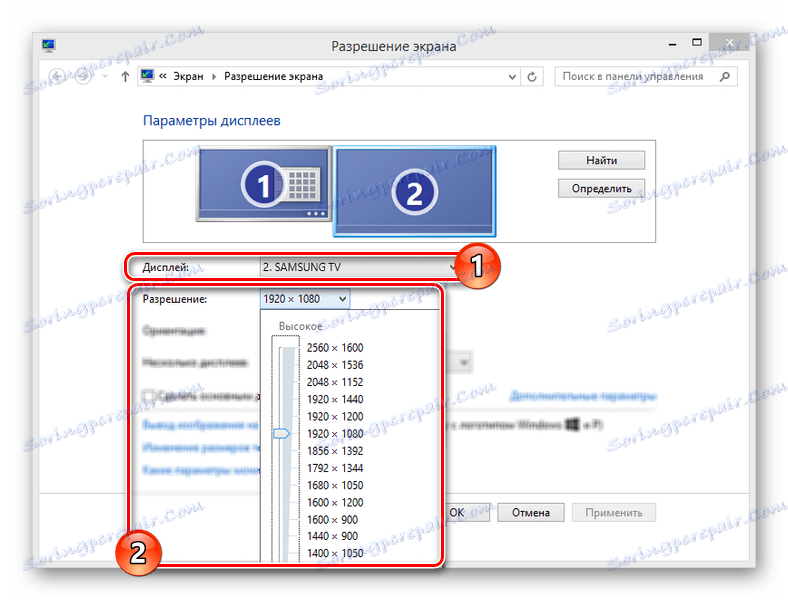
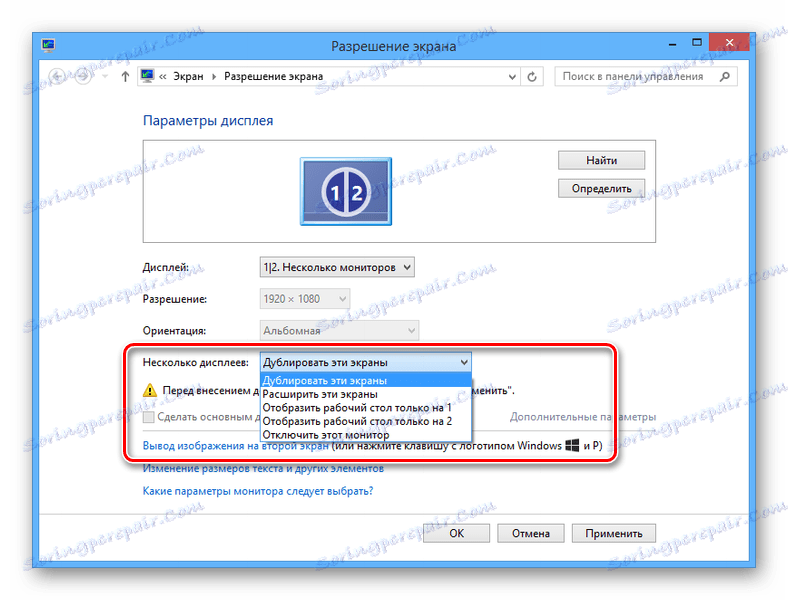
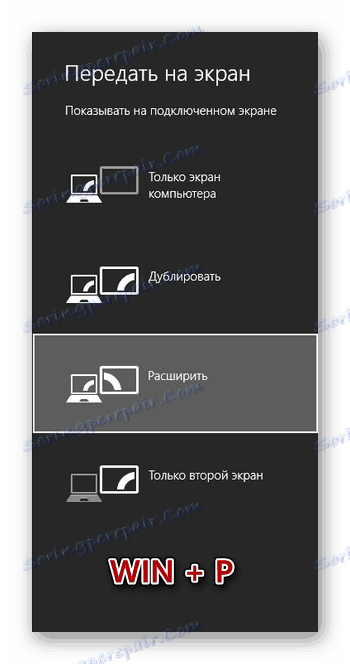
Замисленият подход може да се използва за свързване не само на лаптопа към телевизора, но и на някои други устройства. Например, този метод е идеален за свързване на компютър към проектор.
Вижте също: Как да свържете проектор към компютър
заключение
Благодарение на този тип връзка можете лесно да използвате телевизора, за да гледате филми от лаптоп или компютър. Такава връзка обаче е само алтернатива на традиционния HDMI, например в случай на повреда или липса на подходящ съединител.